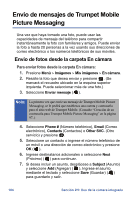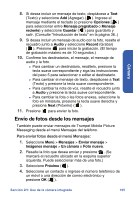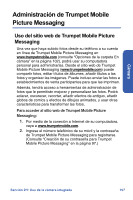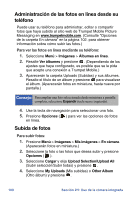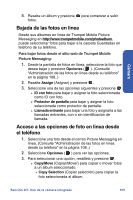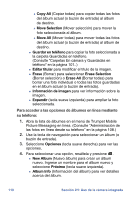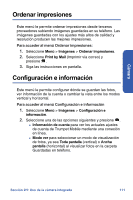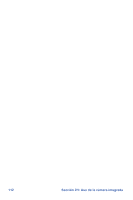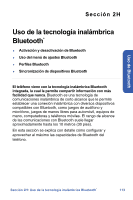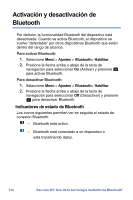Samsung SPH-A640 User Manual (user Manual) (ver.f4.1) (Spanish) - Page 131
Bajada de las fotos en línea, Acceso a las opciones de foto en línea desde el teléfono
 |
View all Samsung SPH-A640 manuals
Add to My Manuals
Save this manual to your list of manuals |
Page 131 highlights
Cámara 5. Resalte un álbum y presione para comenzar a subir fotos. Bajada de las fotos en línea Desde sus álbumes en línea de Trumpet Mobile Picture Messaging en http://www.trumpetmobile.com/photoalbum, puede seleccionar fotos para bajar a la carpeta Guardadas en teléfono de su teléfono. Para bajar fotos desde el sitio web de Trumpet Mobile Picture Messaging: 1. Desde la pantalla de fotos en línea, seleccione la foto que desea bajar y presione Opciones ( ). (Consulte "Administración de las fotos en línea desde su teléfono" en la página 108..) 2. Resalte Assign (Asignar) y presione . 3. Seleccione una de las opciones siguientes y presione . Ⅲ ID con foto para bajar y asignar la foto seleccionada como ID con foto. Ⅲ Protector de pantalla para bajar y asignar la foto seleccionada como protector de pantalla. Ⅲ Llamada entrante para bajar una foto y asignarla a las llamadas entrantes, con o sin identificación de llamada. Acceso a las opciones de foto en línea desde el teléfono 1. Seleccione una foto desde el correo Picture Messaging en línea. (Consulte "Administración de las fotos en línea desde su teléfono" en la página 108..) 2. Seleccione Opciones ( ) para ver las opciones. 3. Para seleccionar una opción, resáltela y presione . Ⅲ Copy/Move (Copiar/Mover) para copiar o mover fotos a un álbum seleccionado: ࡗ Copy Selection (Copiar selección) para copiar la foto seleccionada al álbum. Sección 2H: Uso de la cámara integrada 109